win7电脑不操作自动睡眠功能怎么关闭今天和大家一起来分享下。一般来说,我们的电脑在不操作的时候,都会自动黑屏进入睡眠状态,唤醒的时候需要一些时间。有的用户觉得这样比较麻烦想要关闭它,那么怎么关闭睡眠功能接下来一起看看吧。
win7电脑不操作自动睡眠功能怎么关闭
1、开始菜单打开控制面板。
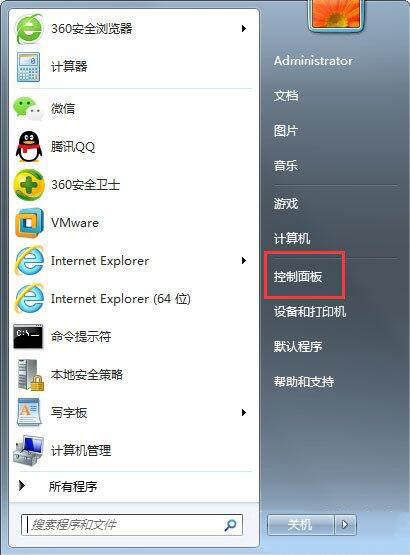
2、在控制面板中找到硬件和声音,点击打开。
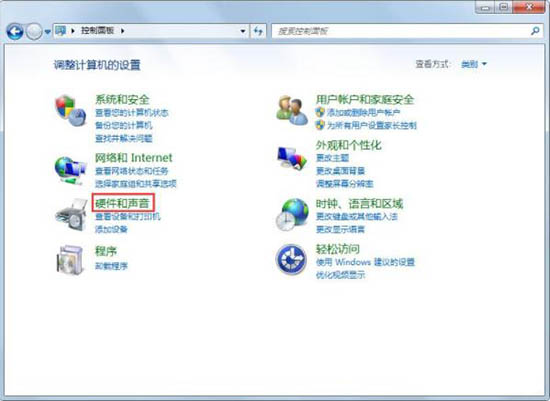
3、在硬件和声音窗口中选择电源选项。
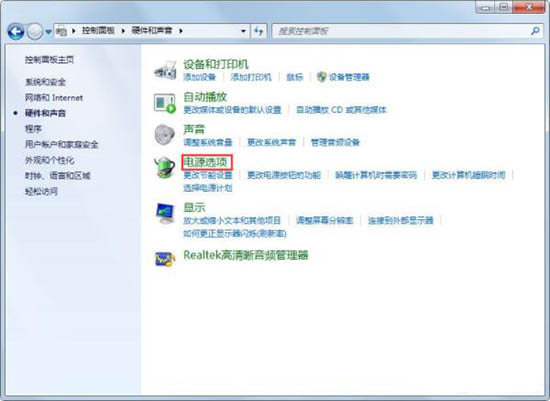
4、点击电源选项窗口左侧的更改计算机睡眠时间选项。
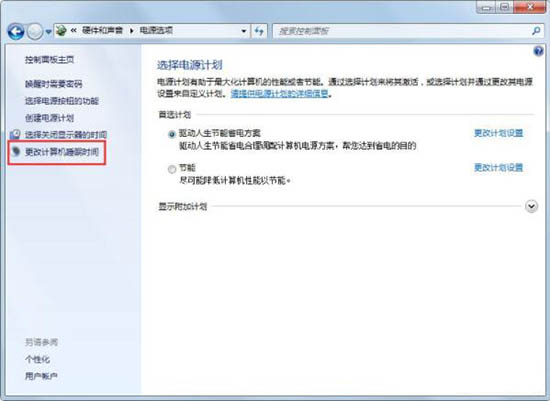
5、在新窗口中的使计算机进入睡眠状态的下拉中选择从不,点击保存修改即可。
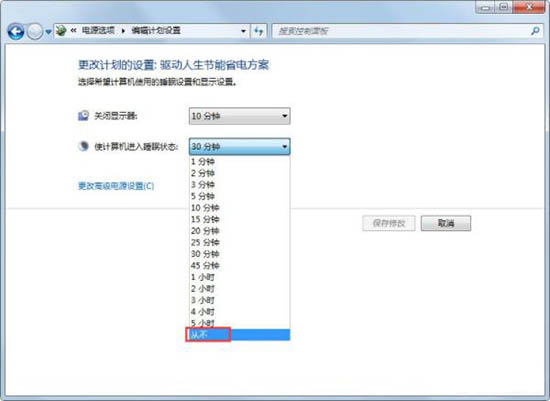
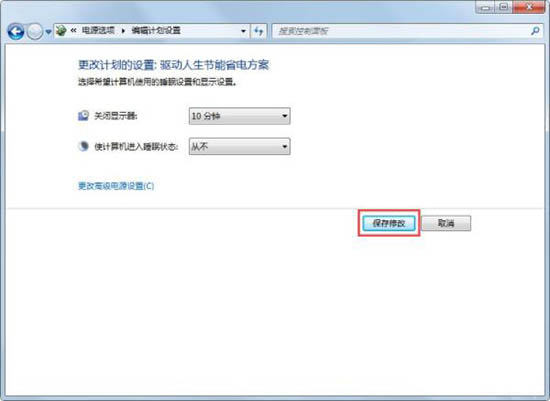
以上就是win7电脑不操作自动睡眠功能怎么关闭的方法,快去操作试试吧。
电脑不操作一段时间就会自动休眠该怎么取消
1、首先在电脑上单击鼠标右键,选择“个性化”,在弹出的对话框中点击下图红色箭头所指从。
2、接下来在对话框中选择“系统”。
3、然后在对话框中选择“电源和睡眠”。
4、接下来在“电源和睡眠”对话框中,将睡眠时间修改为自己需要的时间即可。
怎么关闭win7电脑自动进入睡眠模式
下面介绍关闭win7电脑自动进入睡眠模式的方法,希望本指南能帮到大家。
01首先,我们点击电脑左下角的开始按钮。弹出的界面中再点:控制面板
02调出控制面板这个对话框;在这里再点击:硬件和声音设备
03跳转到的面板,再点:电源选项
04再转到另一个面板,再点击:更改计划设置
05在弹出的面板中,就看到有“使计算机进入睡眠状态”;我们点击其下拉按钮。在弹出的菜单中再选择:从不;然后,再点“保存更改”即可。
